Для работы в системах юридически значимого защищенного электронного документооборота, для сдачи электронной отчетности, для защищенной работы с веб-сервисами и встраивания криптографических функций в сторонние приложения необходима специальная программа — криптопровайдер ( Cryptographic Service Provider , CSP ). Одной из таких программ является VipNet CSP от российской компании «ИнфоТеКС».
Криптопровайдер VipNet CSP — это бесплатный программный продукт. Скачать установочный файл программы можно с официального сайта производителя, перейдя в раздел «Продукты и услуги» и выбрав подраздел «Бесплатные продукты» (прямая ссылка: https://infotecs.ru /product /all /?line=besplatnye-produkty).
Как скачать дистрибутив VipNet CSP
Последовательность действий для скачивания VipNet CSP следующая:
- В подразделе «Бесплатные продукты» выбираем конкретный продукт.
- На странице продукта в меню «Загрузить» выбираем пункт «ПО».
- В появившемся списке материалов для загрузки выбираем нужную нам версию программы.
- В открывшейся форме соглашаемся с условиями лицензии (ставим галочку в чекбоксе), указываем свои персональные данные (ФИО полностью и адрес электронной почты) и нажимаем кнопку «Отправить заявку».
Через какое-то время на указанный Вами адрес электронной почты придёт письмо, в котором будет содержаться серийный номер, необходимый для регистрации программного продукта, а также ссылка для скачивания дистрибутива программы. Ссылка действительна только в течение 5 дней!
Установка и регистрация VipNet CSP
Примечание: Если планируется установка VipNet CSP на несколько компьютеров, можно использовать единожды скачанный дистрибутив, но регистрацию придётся пройти несколько раз (то есть все пункты, описанные выше, придётся выполнить столько раз, сколько копий криптопровайдера планируется установить). Дело в том, что для каждой копии программы необходимо получить свой индивидуальный серийный номер. Регистрация нескольких копий программы по одному серийному номеру невозможна! Без регистрации же программа работает только 14 дней.
Установка программы
Надо заметить, программа VipNet CSP довольно капризна. Она плохо уживается с антивирусниками (особенно это касается антивируса Касперского, AVG и NOD32). Категорически не рекомендуется ставить данную программу на компьютер, где уже стоит другой криптопровайдер — КриптоПро CSP.
Если Вам предстоит устанавливать VipNet CSP на компьютер, операционную систему на который устанавливал кто-то другой, и Вы не знаете, какие программы устанавливались ранее на данный ПК, будьте готовы к тому, что придётся делать откат (восстановление) системы.
Установка программы выполняется достаточно стандартно. Скачанный с сайта дистрибутив представляет собой ZIP-архив, а потому сначала его необходимо распаковать. После распаковки запускаем извлечённый установочный файл.
На втором шаге жмём кнопку «Установить сейчас». Опцию «Автоматически перезагрузить компьютер после завершения» включать не рекомендую.
VipNet CSP 4.2 — Прописываем Сертификат
Дожидаемся окончания процесса установки криптопровайдера и закрываем окно программы установки.
На предложение перезагрузить компьютер отвечаем нажатием кнопки «Нет».
Получение и использование бесплатного криптопровайдера ViPNet CSP
Получение (загрузка) ViPNet CSP
- Перейти на сайт производителя по адресу https://infotecs.ru/.
- Открыть вкладку Продукты и услуги , выбрать раздел Клиентские компоненты
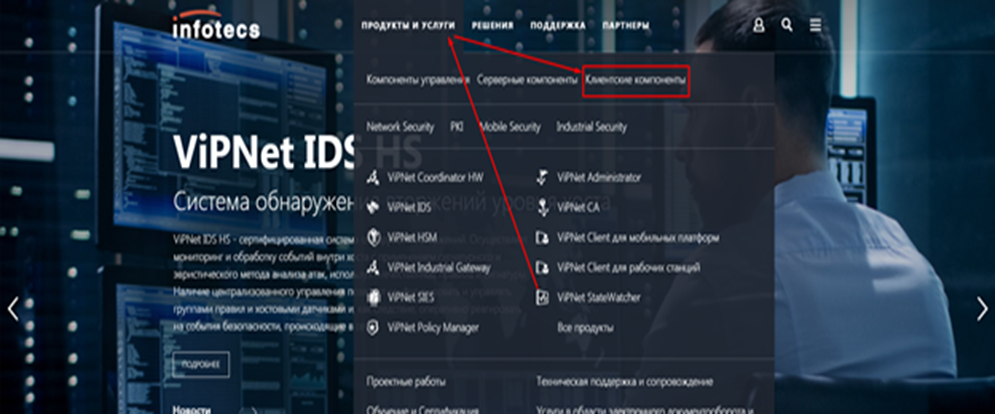
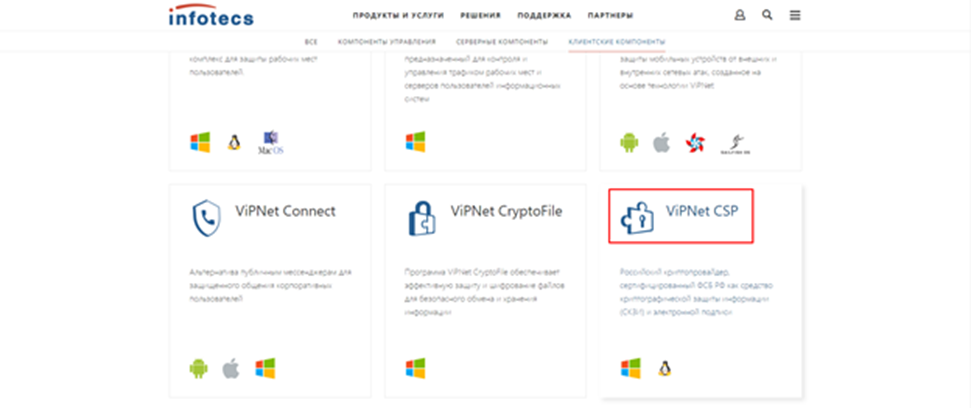
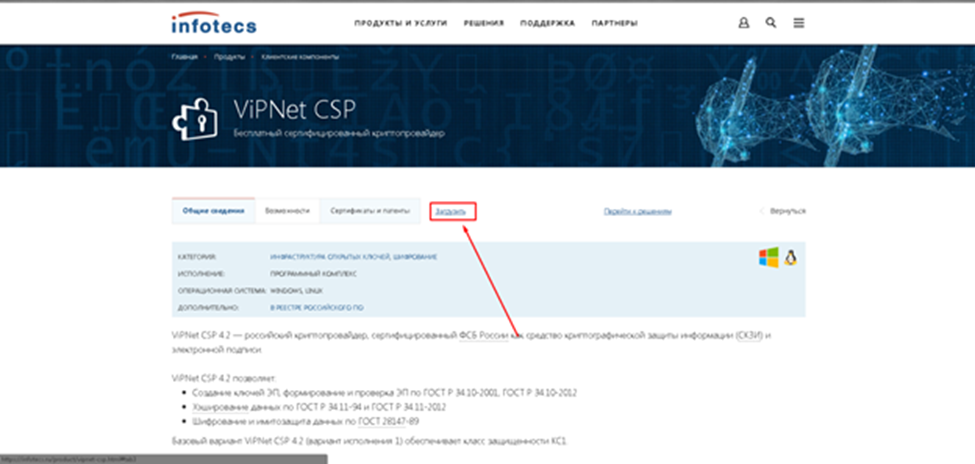
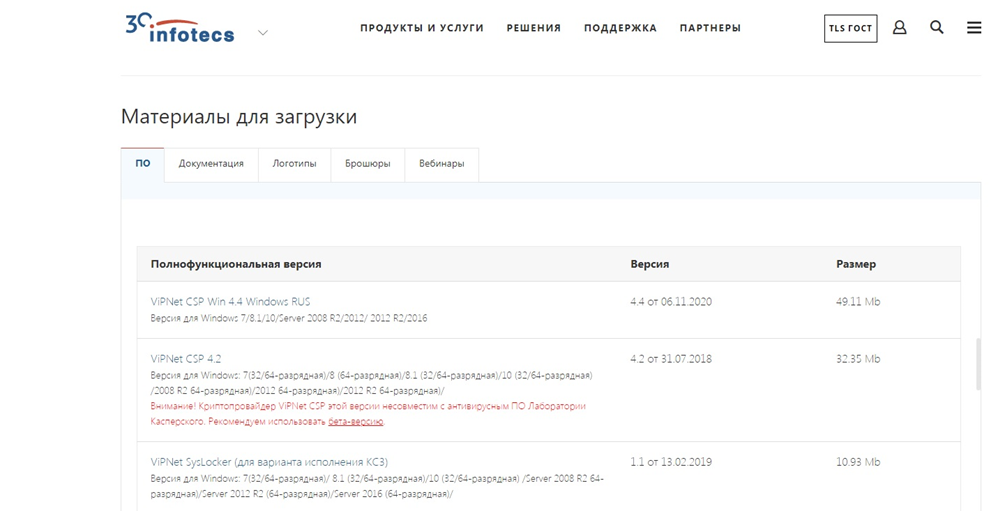
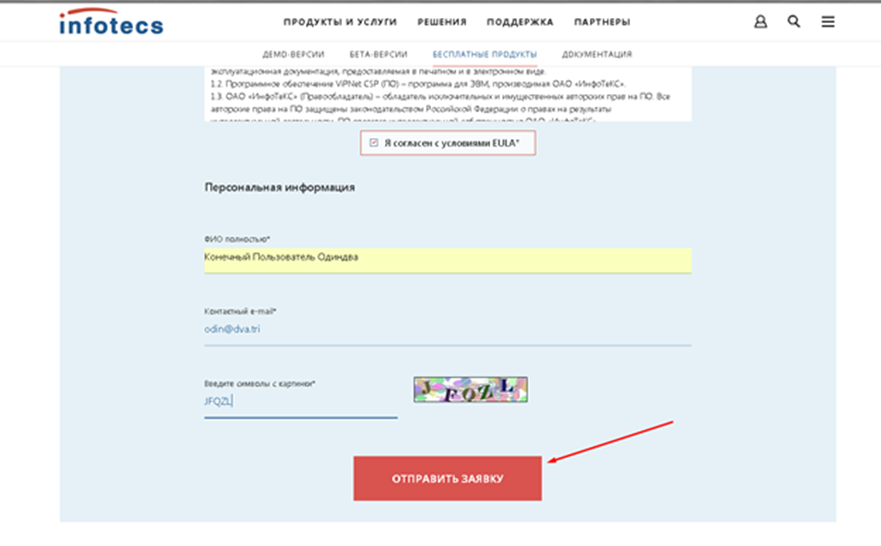
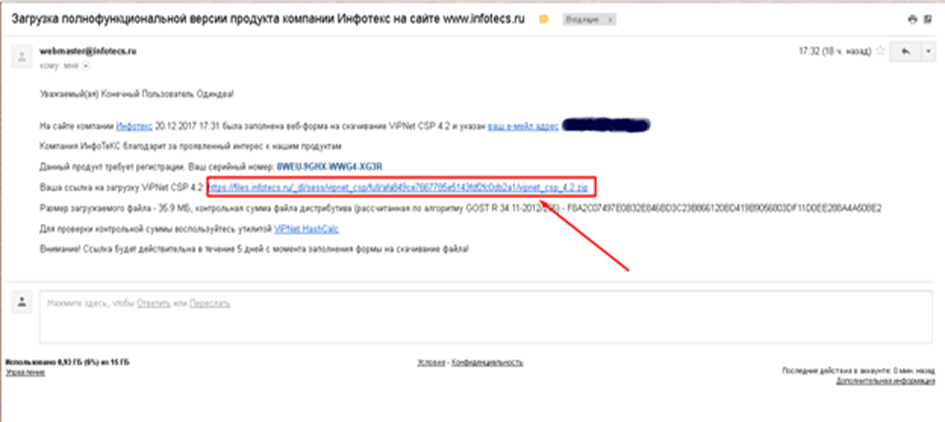
Установка ViPNet CSP в ОС Windows
Корректная работа ViPNet CSP 4 в операционных системах указана в описании программного обеспечения на сайте производителя.
Важно! В ОС Windows 10 и Windows Server 2016 поддерживаются все заявленные криптографические операции, кроме организации защищенных подключений по протоколу TLS в веб-браузере Microsoft Edge.
Внимание! Программа ViPNet CSP не может работать с контейнерами ключей, созданными с помощью другого криптопровайдера.
Для установки программы ViPNet CSP вы должны обладать правами администратора операционной системы.
При установке ViPNet CSP на компьютер с операционной системой Windows, локализация которой отличается от русской, для правильного отображения кириллицы в интерфейсе программы измените региональные настройки Windows.
-
Запустить установочный файл из полученного архива
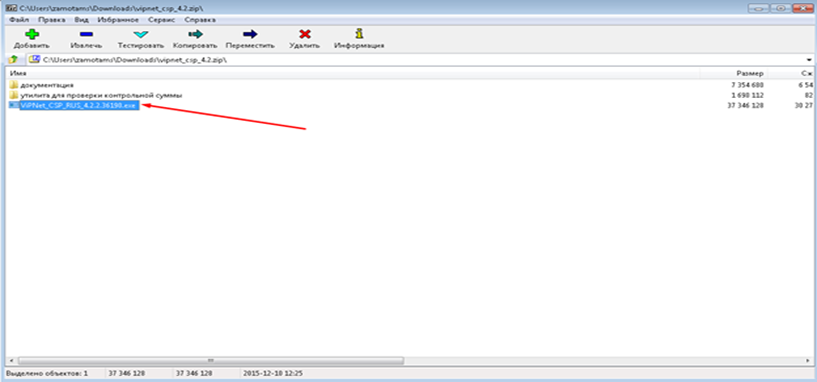
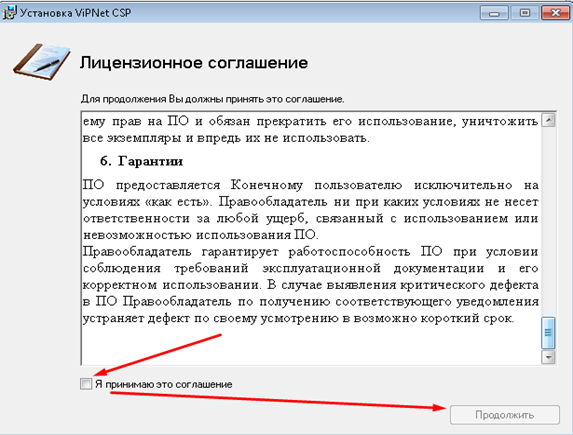
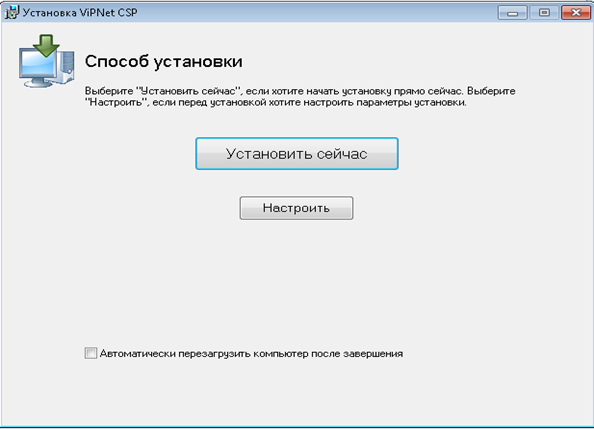
• Установить сейчас — для установки компонентов по умолчанию;
• Настроить — для изменения и укажите следующее:
— компоненты программы , которые хотите установить;
— путь к папке установки программы на компьютере;
— имя пользователя и название организации ;
— название папки программы в меню Пуск.
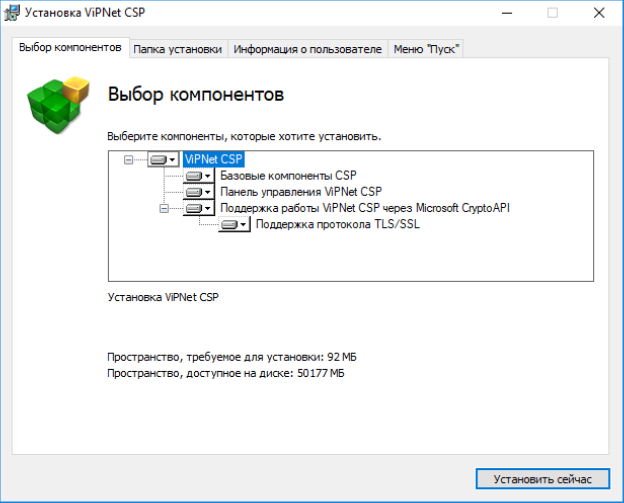
• Панель управления ViPNet CSP — если отключить этот компонент, будут установлены лишь библиотеки криптопровайдера без исполняемого файла ViPNet CSP. Такой способ установки может быть использован разработчиками.
• Поддержка работы ViPNet CSP через Microsoft CryptoAPI — добавляет функции, позволяющие использовать криптопровайдер ViPNet CSP в сторонних приложениях, например в приложениях Microsoft Office. Компонент включен по умолчанию при отдельной установке ViPNet CSP и отключен при установке ViPNet CSP в составе другого ПО ViPNet.
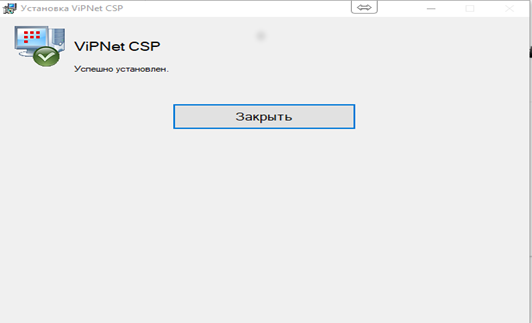
Регистрация ViPNet CSP
После установки ViPNet CSP может работать в демо-режиме две недели. Чтобы использовать ПО без ограничений, необходимо его зарегистрировать.
Серийный номер пользователь получит в письме при регистрации на сайте ОАО «ИнфоТеКС» для загрузки ViPNet CSP.
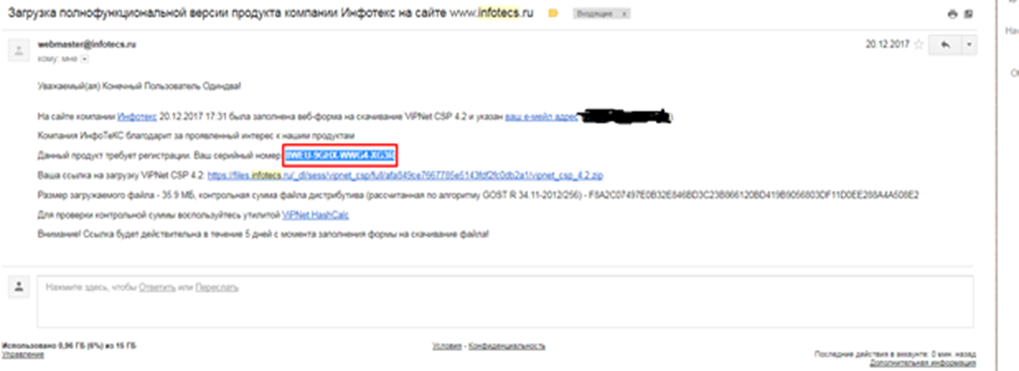
Чтобы зарегистрировать ViPNet CSP, используя серийный номер, полученный во время загрузки программы, нужно:
-
Запустить незарегистрированную программу. Появится окно ViPNet CSP


Способ запроса на регистрацию
Через Интернет (online)
- На странице Способ запроса на регистрацию выбрать при наличии интернет соединения Через Интернет (online)
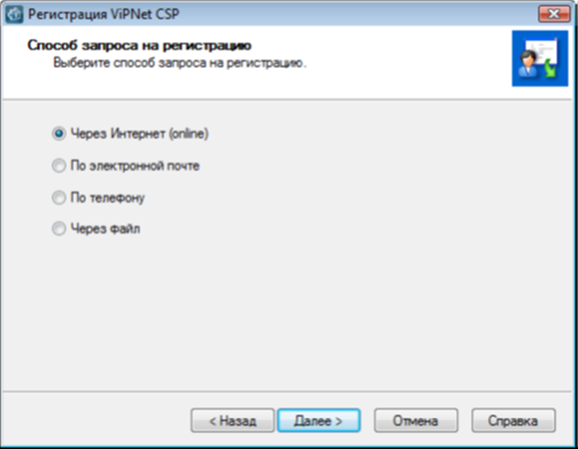
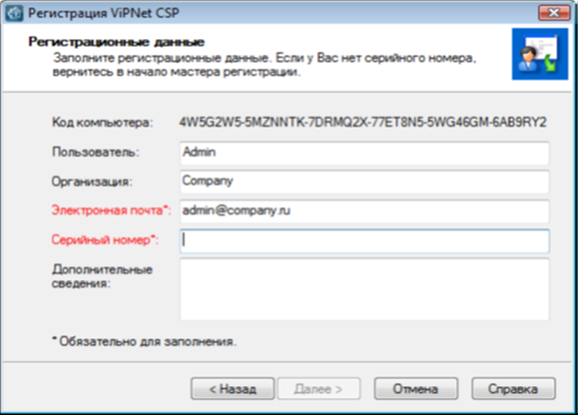

Получение кода регистрации по электронной почте
Установка ViPNet CSP
Для того чтоб установить криптопровайдер «ViPNet CSP» требуется выполнить ряд действий.
Для начала переходим на сайт официальный ОАО «ИнфоТеКС», где в разделе «Материалы для загрузки» выбираем подходящий для ПО дистрибутив и нажимаем на ссылку (ориентируемся по наименованию версии). 
Заполняем форму лицензионного соглашения: ФИО, активный E-Mail (нужен для получения ссылки и серийного номера, в дальнейшем не понадобится). Нажимаем кнопку «Отправить заявку».

Заявка принята.

Ссылка и серийный номер будут отправлены на указанный Вами при заполнении заявки адрес электронной почты.

Полученный серийный номер необходим для регистрации ViPNet CSP после его установки. Далее переходим по ссылке «Скачать криптопровайдер». Загрузка начнется автоматически.
2. Как установить криптопровайдер?
Перед установкой, переустановкой, и удалением криптопровайдера рекомендуется создать точку восстановления системы.
После скачивания необходимо разархивировать файлы.
Если вход в систему выполнен под пользователем, у которого нет административных прав, нужно нажать правой кнопкой мыши на установочный файл и выбрать «Запуск от имени администратора». 
После запуска откроется окно Лицензионного соглашения. Устанавливаем галочку «Я принимаю это соглашение», затем жмем на кнопку «Продолжить». 
Выполняем установку программного продукта. 
По окончании установки программа сообщит об этом. Далее необходимо перезагрузить компьютер. 
Можно выполнить перезагрузку сразу, нажав «Да», или отложить перезагрузку и сделать это позже вручную («Нет»).
3. Регистрация VIPNET CSP
После перезагрузки компьютера переходим в «Пуск → Все программы → ViPNet → ViPNet CSP → Настройка Криптопровайдера ViPNet CSP». 
Откроется окно регистрации. Выбираем пункт «Зарегистрировать ViPNet CSP» и жмем «Далее».
В следующем окне выбираем пункт «Запрос на регистрацию (получить код регистрации)» и нажимаем на кнопку «Далее».
В окне «Способ запроса на регистрацию» выбираем пункт «Через Интернет (online)» (компьютер должен быть подключен к интернету). Нажимаем кнопку «Далее»:
В окне «Регистрационные данные» заполняем все поля и вводим серийный номер из письма для ViPNet CSP. Нажимаем кнопку «Далее».

Если регистрация прошла успешно, программа установки сообщит об этом. Нажимаем кнопку «Готово».
4. Инициализация контейнера закрытого ключа криптопровайдера VIPNET CSP
Запускаем VipNet CSP. Откроется окно «Настройка ViPNet CSP». Переходим на вкладку «Контейнеры». 
Программа автоматически найдет созданные ранее контейнеры. Если необходимого контейнера нет в списке, нажимаем кнопку «Добавить контейнер». Откроется окно, где необходимо указать контейнер закрытого ключа. Нажимаем кнопку «Обзор», выбираем необходимый ключ, и нажимаем «Ок» (предварительно разместив ключи в удобное место на диске). 
Теперь требуется установить сертификат из контейнера в системное хранилище «Личные сертификаты». Для этого выделяем контейнер в списке, и нажимаем кнопку «Свойства». 
Для уже существующих сертификатов: в открывшемся окне нажимаем кнопку «Открыть». 
Далее необходимо пройти по шагам мастера установки сертификата для VIPNET CSP, нажимая кнопки «Установить сертификат для VIPNET CSP → Далее → Далее → Готово».
Если сертификата нет, сначала нужно получить ЭП.
5. Установка Корневых Сертификатов VIPNET CSP
Скачать и распаковать файл с сертификатами. Выполнить установку. 

6. Проверка установки криптопровайдера в 1С
Для конфигурации Управление торговлей 11.4: «НСИ и Администрирование → Обмен электронными документами → Профили настроек ЭДО → Кнопка «Тест профиля настроек».
Если все сделано правильно, то должно появиться сообщение «Тест профиля настроек выполнен успешно».
Специалист компании ООО «Кодерлайн» Шашков Дмитрий
Источник: www.koderline.ru